一些安卓用户正在寻找有效可靠的方法,将照片从电脑传输到安卓设备。如果您也想将有趣或难忘的照片导入安卓手机或平板电脑,可以参考这篇文章,它提供了 6 种可靠的方法,让您轻松传输照片。
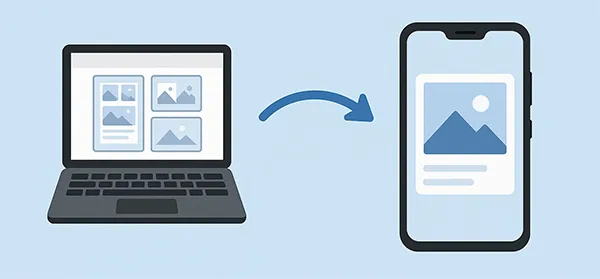
第 1 部分:如何通过 Android 管理器(USB 和 Wi-Fi)将照片从计算机传输到 Android
如果您想简化电脑和安卓设备之间的图片传输,可以使用iReaShare Android Manager ,这是一款适用于安卓手机和平板电脑的无缝数据传输和管理桌面应用。该工具支持 USB 和 Wi-Fi 传输,因此无论您是想通过 USB 还是不使用 USB 传输照片,它都能满足您的需求。
iReaShare Android Manager的主要功能:
* 轻松将照片从计算机传输到 Android 手机或平板电脑。
* 以原始质量和格式传输照片。
* 支持各种图像格式,包括 JPG、JPEG、PNG、WEBP 等。
* 帮助您 将照片从 Android 导出到计算机。
* 在您的计算机和 Android 设备之间传输视频、联系人、音乐、文档、短信等。
* 兼容 Android 6.0 及更高版本。
下载 iReaShare Android Manager 软件。
通过 USB 将图片从计算机传输到 Android:
步骤 1:如果您想使用 USB 传输照片,请使用 USB 数据线连接两个设备。

第 2 步:按照屏幕上的说明启用 Android USB 调试模式。然后程序将识别您的手机。

步骤 3:连接后,点击“照片”>“添加”,从电脑中选择照片。然后将它们导入到您的 Android 手机。
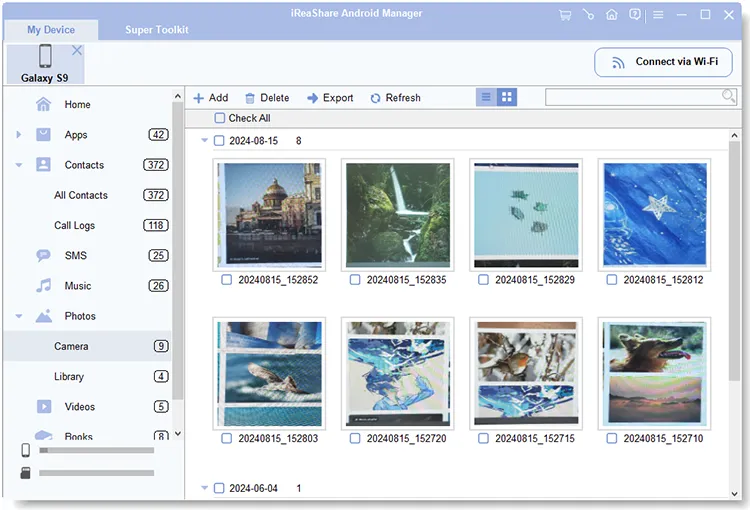
使用此软件将照片从 PC 无线传输到 Android:
步骤1:安装后在电脑上启动iReaShare Android Manager,并将安卓手机和电脑连接到同一个Wi-Fi网络。
步骤2:选择界面左上角的“通过Wi-Fi连接”图标。然后,如果电脑上出现提示,请选择“允许访问”。如果您允许,该软件将在您的手机上安装一个应用程序。
步骤3:然后打开应用程序并单击“扫描”以扫描PC上的二维码以建立连接。之后,您可以将图像从PC导入Android设备。
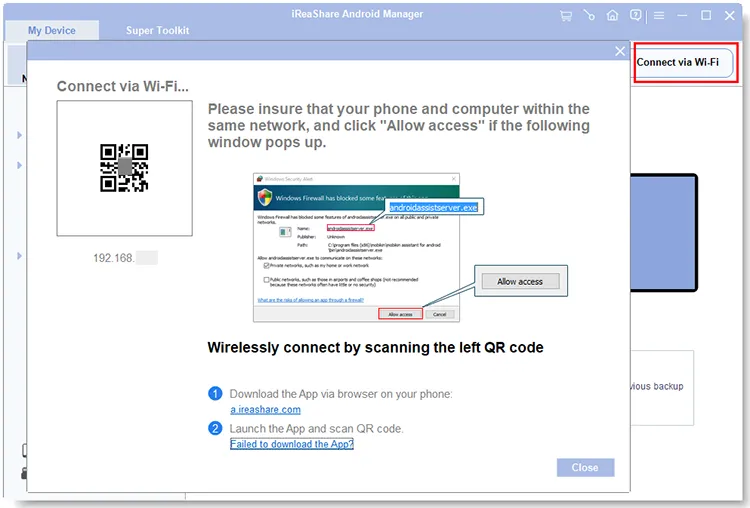
第 2 部分:如何在没有 USB 的情况下将照片从 PC 传输到 Android
如果您更喜欢无线体验,您可以通过多种无线方式将照片从 PC 传输到 Android 手机。
2.1 使用 Google 相册
Google Photos 是一款热门的云端服务,让您轻松跨设备同步照片。只要您的网络稳定,且 Google 帐户拥有足够的云存储空间,您就可以在电脑和 Android 设备之间无缝同步照片。
步骤如下:
步骤1:在电脑上,访问 photos.google.com 并使用您的 Google 帐户登录。点击“上传”按钮,然后选择要从电脑传输的照片。
第 2 步:在您的 Android 设备上打开 Google 相册应用,确保您使用同一个 Google 帐户登录。
步骤3:上传的照片将自动同步并显示在您的图库中。您可以将照片保存到本地存储空间。
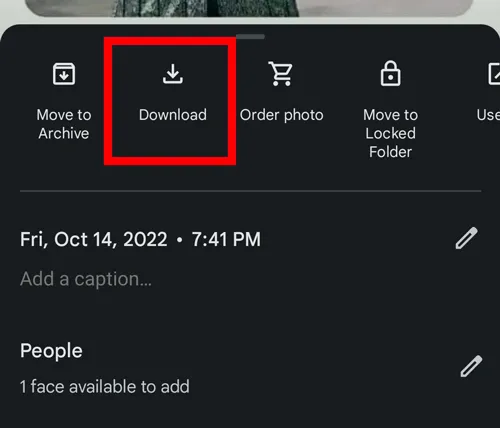
提示:如果您想将 iPhone 照片传输到 Android 手机,可以阅读本指南。
2.2 使用 Dropbox
Dropbox 是另一款出色的云存储服务,方便用户在设备之间传输文件。然而,它只为每个用户提供 2 GB 的免费云存储空间。
以下是通过 Dropbox 免费将照片从计算机传输到 Android 的方法:
步骤 1:在电脑上安装 Dropbox 桌面应用或访问 dropbox.com。将要传输的照片上传到您的 Dropbox 帐户。
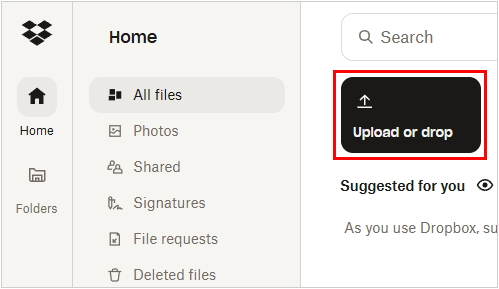
第 2 步:在您的 Android 手机上安装 Dropbox 应用程序并登录。导航到您上传照片的文件夹,然后您就可以查看或下载它们到您的设备。
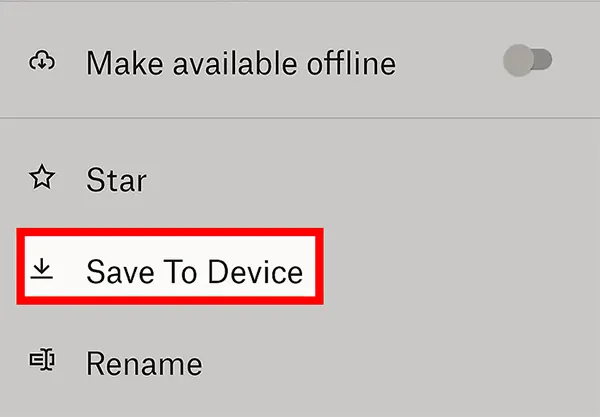
2.3 使用快速共享
快速共享(以前称为“近距离共享”)是 Windows 和 Android 上的一项功能,允许在设备之间快速轻松地本地共享文件。如果您想无线发送多张照片,这将是一个理想的选择。
方法如下:
步骤 1:请在 Windows PC 上下载 Quick Share 应用程序,然后使用您在 Android 手机上使用的 Google 帐户登录。
第 2 步:在您的 Android 手机上,从快速设置面板启用“快速共享”。
步骤3:在电脑上右键单击要传输的照片,选择“共享”,然后选择“快速共享”。您的Android设备应该会作为选项出现。
步骤4:在您的Android手机上,您将收到一条接受传入文件的通知。然后您将获得您的照片。

2.4 使用蓝牙
对于小批量的照片,蓝牙是一种便捷的无线传输方式。请将您的电脑和安卓手机放置在 10 米以内。
方法如下:
步骤 1:确保您的电脑和 Android 手机都已启用蓝牙。前往电脑的蓝牙设置,并与 Android 设备配对。

第 2 步:在计算机上,右键单击要发送的照片,选择“发送到”>“蓝牙设备”,然后选择您的 Android 手机。
步骤 3:在您的 Android 手机上,您将收到接受传入蓝牙传输的提示。
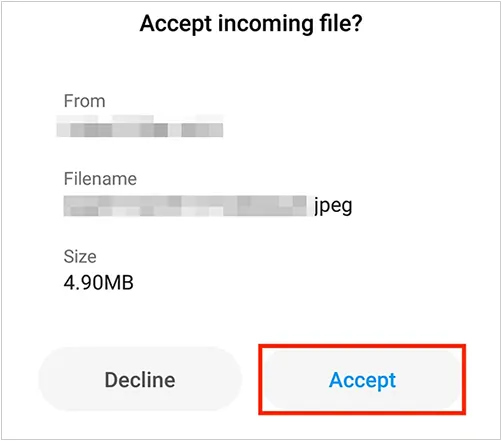
第 3 部分:如何通过 USB 手动将照片从计算机传输到 Android
传输照片最直接且通常最快捷的方法是使用 USB 电缆手动拖放照片。
以下是使用 USB 数据线将照片从电脑移动到 Android 的方法:
步骤 1:使用 USB 数据线将 Android 手机连接到电脑。然后在 Android 设备上选择“文件传输/Android Auto ”。
第 2 步:在您的计算机上,打开“此电脑”并双击您的 Android 设备以访问它。
步骤 3:您通常会找到“ DCIM ”(用于相机照片)、“图片”或“下载”等文件夹。
步骤4:在电脑上,导航到包含要传输的照片的文件夹。选择照片,然后将其拖放到Android手机存储中的所需文件夹中。如果需要,您可以创建一个新文件夹。
步骤 5:传输完成后,请先将 Android 设备从计算机中安全弹出,然后再断开 USB 电缆。

第 4 部分:关于将照片从计算机传输到 Android 的常见问题解答
Q1:我可以使用 Mac 将照片传输到 Android 吗?
是的,iReaShare Android Manager 提供 Mac 版本,您可以将其下载到 Mac 上,将照片传输到 Android 设备。或者,您也可以在 Mac 上安装 Android File Transfer,将照片拖放到 Android 手机上。顺便说一句,如果需要,您可以找到 6 种将照片从 Android 传输到 Mac 的方法。
问题2:照片传输有大小限制吗?
这取决于你使用的工具。如果你使用 iReaShare Android Manager 和 USB 手动传输,照片传输没有大小限制。但如果你使用电子邮件,通常有 25MB 的限制,而且云服务会根据你的存储计划进行限制。
结论
通过这些不同的方法,您可以高效地将珍贵的照片从电脑传输到 Android 设备,确保随时随地都能访问。如果您想同时使用 USB 和无线传输方式,或者想一键备份所有照片,不妨试试iReaShare Android Manager 。
相关文章





























































